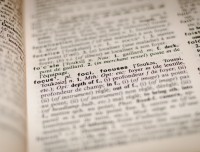AE教程,基础动效快速入门秘籍(2)
来源:站酷
作者:dweric
学习:36218人次
选择导入后,会弹出一个窗口:
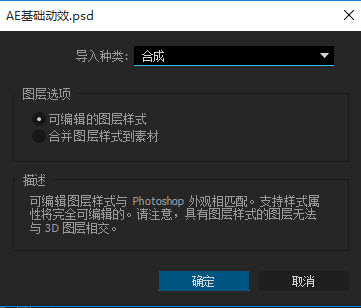
具体详细的介绍,可以看我之前录制的AE基础视频,里面有很详细的介绍和选择的注意事项,我就不罗嗦了,获取方式在文章末尾。
在这里,我们选择 合成 - 可编辑的图层样式 - 确定
导入后,我们在“项目”窗口下方会看到我们导入的资源,双击类型为“合成”的文件,打开时间轴,这样我们就可以开始做动效啦,duang~
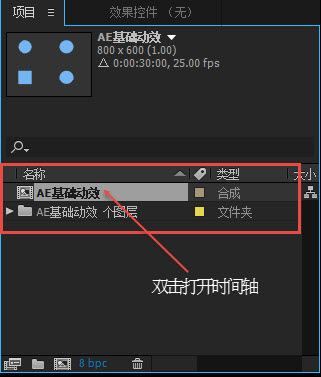
时间轴展开是这个样子滴:
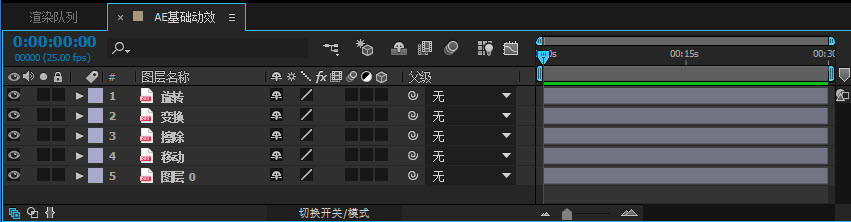
我们开始让它动起来吧!
在AE里面基础的动效 都是通过时间轴上面的关键帧来完成的,SO EASY!
AE“菜单”栏下方是一些常用的工具,

我们选择形状的实话 会出现“中心点” (这个很重要,所有动效都需要根据这个中心点来运动),但是默认情况下,中心点并不在形状的中心,咋整?看图:
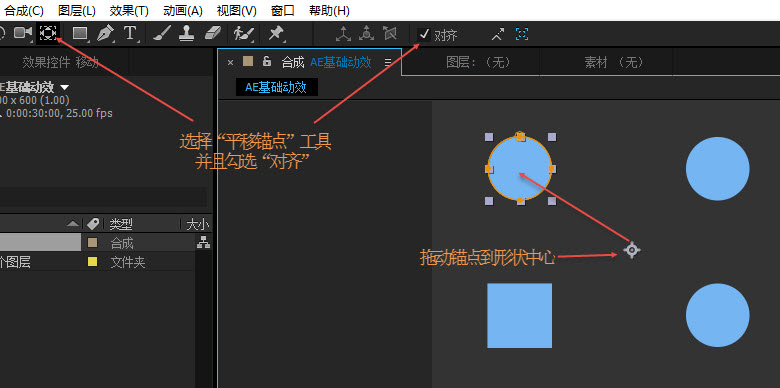
学习 · 提示
相关教程
关注大神微博加入>>
网友求助,请回答!